导读大家好,我是极客范本期栏目编辑小范,现在为大家讲解以上问题。最近,一些小伙伴咨询了边肖如何在ps彩色半色调中设置网络字符。以下是如何
音频解说
最近,一些小伙伴咨询了边肖如何在ps彩色半色调中设置网络字符。以下是如何设计ps彩色半色调字体。有需要的小伙伴可以了解一下。
1.我们使用【文本工具】输入带有彩色半色调效果的文本,如图所示。
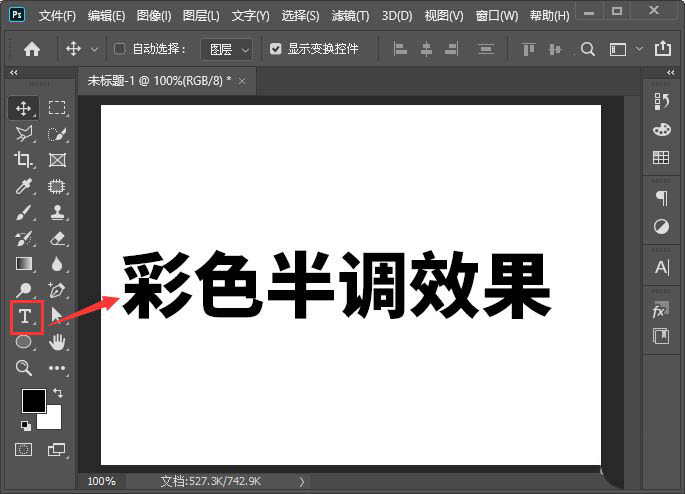
2.我们选择文本层,从滤镜-模糊中选择高斯模糊,如图所示。
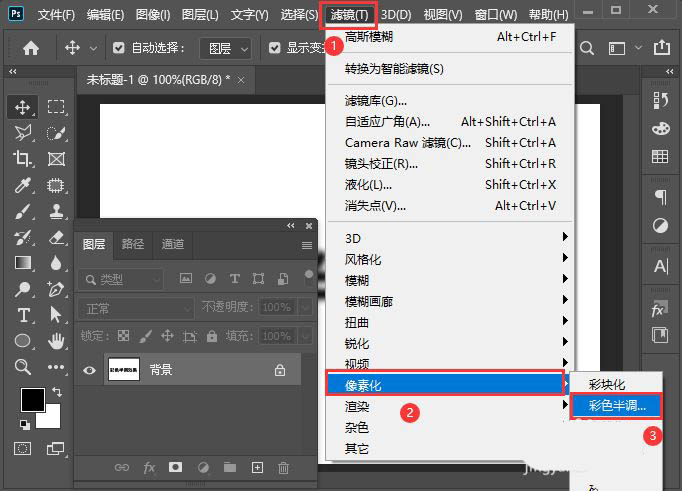
3.在我们选择高斯模糊之后,我们对文本进行栅栏处理,如图所示。
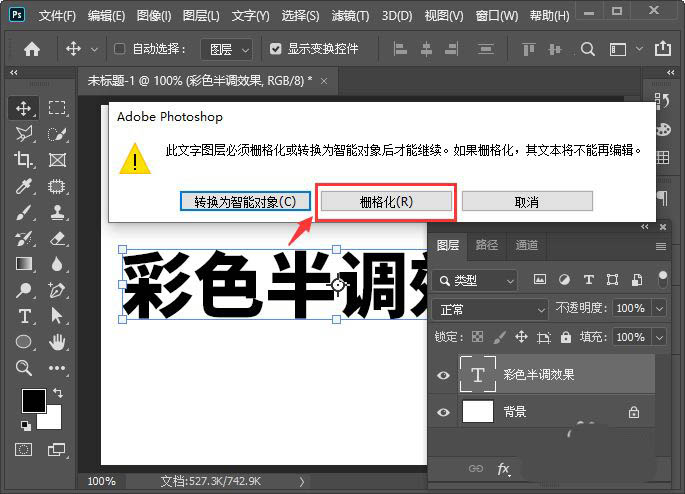
4.接下来,我们在高斯模糊中将半径设置为3.2像素,点击确定,如图所示。
阴影工厂如何将视频设置得更小,阴影工厂如何将视频变得更小
小伙伴们,你们知道影厂是怎么把视频做小的吗?今天,边肖很高兴与大家分享魔影工厂是如何让视频变小的。如果你感兴趣,你可以了解一下。
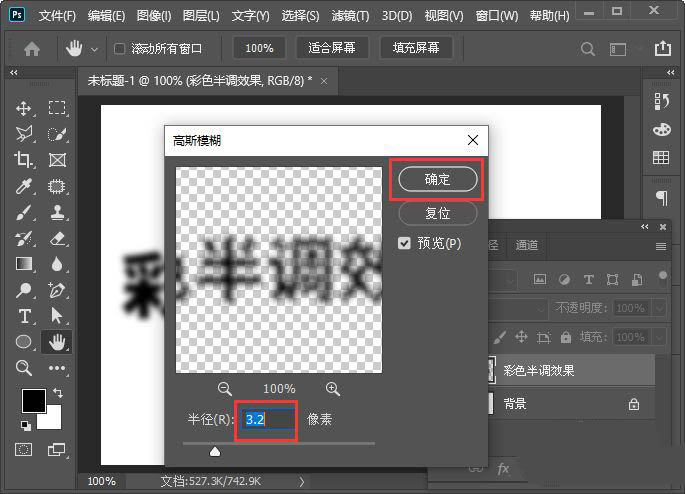
5.接下来,我们一起选择文本和背景,然后右键选择合并图层,如图所示。
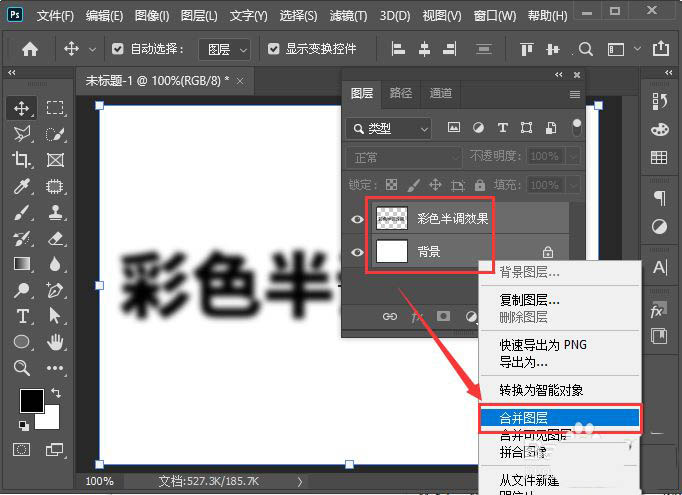
6.我们选择合并后的背景,在【滤镜】-【像素化】中找到【彩色半色调】,如图所示。
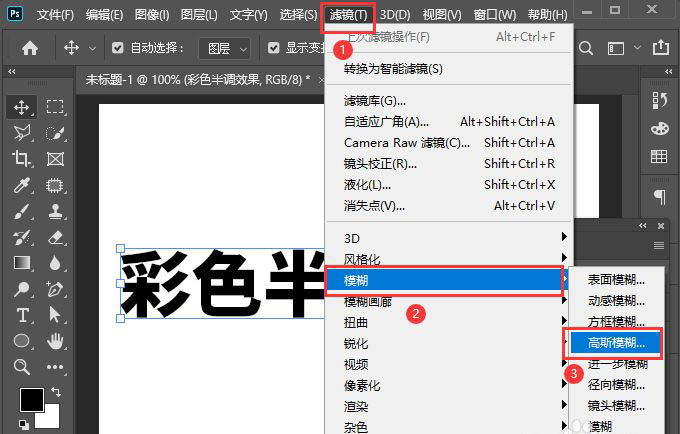
7.我们将彩色半色调的最大半径设置为4个像素,其他的都默认为0。点击确定,如图。
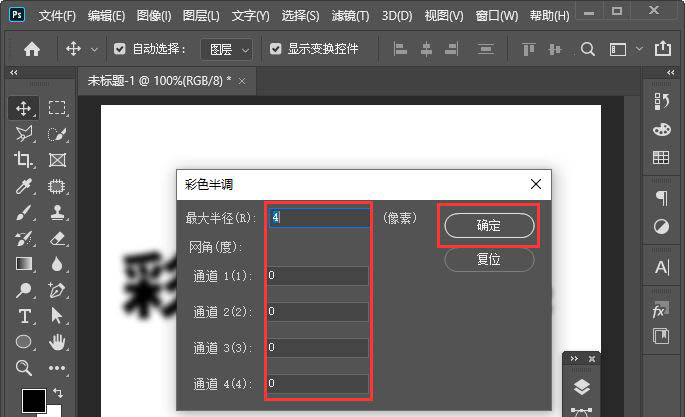
8.在背景图层上设置好颜色半色调效果后,我们会新建一个图层,用渐变颜色填充,如图。
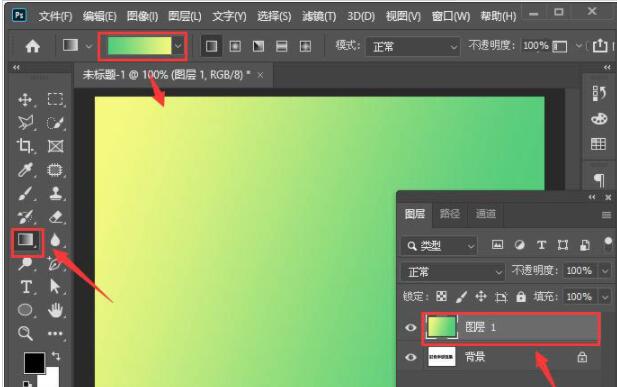
9.最后,我们选择渐变颜色的第1层,并将其设置为[滤镜颜色]。我们也可以根据自己的需要制作另一套彩色半色调文字效果。


以上是ps彩色半色调设计字体的技巧,希望大家喜欢。
